文章大綱
H1: 固態(tài)硬盤(pán)接上電腦不顯示的解決方法
-
H2: 什么是固態(tài)硬盤(pán)?
-
H3: 固態(tài)硬盤(pán)的工作原理
-
H3: 固態(tài)硬盤(pán)與傳統(tǒng)硬盤(pán)的區(qū)別
-
H2: 固態(tài)硬盤(pán)接上電腦不顯示的常見(jiàn)原因
-
H3: 硬件連接問(wèn)題
-
H3: 驅(qū)動(dòng)程序問(wèn)題
-
H3: 系統(tǒng)設(shè)置問(wèn)題
-
H3: 固態(tài)硬盤(pán)損壞
-
H2: 排查步驟一:檢查硬件連接
-
H3: 檢查數(shù)據(jù)線和電源線
-
H3: 嘗試更換接口
-
H2: 排查步驟二:檢查驅(qū)動(dòng)程序
-
H3: 更新或重新安裝驅(qū)動(dòng)程序
-
H3: 設(shè)備管理器中的驅(qū)動(dòng)檢查
-
H2: 排查步驟三:檢查系統(tǒng)設(shè)置
-
H3: 磁盤(pán)管理工具的使用
-
H3: 檢查是否被隱藏
-
H2: 排查步驟四:檢測(cè)固態(tài)硬盤(pán)健康狀態(tài)
-
H3: 使用第三方工具檢查硬盤(pán)狀態(tài)
-
H3: 固態(tài)硬盤(pán)壽命問(wèn)題
-
H2: 其他解決方案
-
H3: 在BIOS中檢查硬盤(pán)識(shí)別
-
H3: 修復(fù)文件系統(tǒng)問(wèn)題
-
H3: 使用Windows恢復(fù)工具
-
H2: 防止固態(tài)硬盤(pán)不顯示的預(yù)防措施
-
H3: 定期備份數(shù)據(jù)
-
H3: 使用合格的硬件和數(shù)據(jù)線
-
H2: 結(jié)論
-
H2: 常見(jiàn)問(wèn)題解答
固態(tài)硬盤(pán)接上電腦不顯示的解決方法
什么是固態(tài)硬盤(pán)?
固態(tài)硬盤(pán)(SSD)是一種使用閃存芯片(而不是傳統(tǒng)硬盤(pán)的機(jī)械磁盤(pán))存儲(chǔ)數(shù)據(jù)的存儲(chǔ)設(shè)備。由于其無(wú)移動(dòng)部件,固態(tài)硬盤(pán)的讀寫(xiě)速度遠(yuǎn)超機(jī)械硬盤(pán),且更為耐用和省電。隨著SSD技術(shù)的進(jìn)步,它已成為現(xiàn)代計(jì)算機(jī)、筆記本和其他智能設(shè)備的主要存儲(chǔ)設(shè)備之一。

固態(tài)硬盤(pán)的工作原理
固態(tài)硬盤(pán)內(nèi)部沒(méi)有像傳統(tǒng)硬盤(pán)那樣的旋轉(zhuǎn)磁盤(pán),而是使用NAND閃存芯片來(lái)存儲(chǔ)數(shù)據(jù)。數(shù)據(jù)通過(guò)電信號(hào)在存儲(chǔ)單元之間傳輸,極大提高了訪問(wèn)速度。固態(tài)硬盤(pán)因此在性能和響應(yīng)速度上都比傳統(tǒng)硬盤(pán)要好得多。
固態(tài)硬盤(pán)與傳統(tǒng)硬盤(pán)的區(qū)別
與傳統(tǒng)硬盤(pán)相比,固態(tài)硬盤(pán)具有許多優(yōu)勢(shì):
- 速度更快:SSD的讀寫(xiě)速度是傳統(tǒng)機(jī)械硬盤(pán)的數(shù)倍。
- 耐用性強(qiáng):沒(méi)有機(jī)械部件,減少了物理?yè)p壞的風(fēng)險(xiǎn)。
- 噪音更小:無(wú)轉(zhuǎn)動(dòng)部件,運(yùn)行時(shí)幾乎沒(méi)有噪音。
- 功耗低:SSD的能效比傳統(tǒng)硬盤(pán)更高。
固態(tài)硬盤(pán)接上電腦不顯示的常見(jiàn)原因
如果固態(tài)硬盤(pán)接上電腦后無(wú)法顯示,可能是由于以下原因?qū)е碌模?/p>
硬件連接問(wèn)題
最常見(jiàn)的問(wèn)題就是數(shù)據(jù)線或電源線連接不良。如果線材松動(dòng),可能導(dǎo)致硬盤(pán)無(wú)法與電腦正常通信。這個(gè)問(wèn)題通常可以通過(guò)重新連接線纜或者更換一根新線來(lái)解決。
驅(qū)動(dòng)程序問(wèn)題
如果操作系統(tǒng)無(wú)法識(shí)別固態(tài)硬盤(pán),可能是因?yàn)橛脖P(pán)驅(qū)動(dòng)程序過(guò)時(shí)或損壞。沒(méi)有正確的驅(qū)動(dòng)程序,操作系統(tǒng)就無(wú)法與硬件進(jìn)行有效的交互,導(dǎo)致硬盤(pán)無(wú)法顯示。
系統(tǒng)設(shè)置問(wèn)題
有時(shí),電腦的磁盤(pán)管理設(shè)置可能導(dǎo)致硬盤(pán)無(wú)法顯示。例如,硬盤(pán)分區(qū)未被正確初始化或被設(shè)置為“未分配”狀態(tài),操作系統(tǒng)可能無(wú)法識(shí)別此硬盤(pán)。
固態(tài)硬盤(pán)損壞
固態(tài)硬盤(pán)在長(zhǎng)期使用后可能會(huì)出現(xiàn)物理?yè)p壞或固件問(wèn)題。如果硬盤(pán)的閃存芯片損壞或壽命到期,硬盤(pán)也可能無(wú)法被識(shí)別。
排查步驟一:檢查硬件連接
第一步是確保硬件連接沒(méi)有問(wèn)題。以下是一些排查硬件連接問(wèn)題的步驟:
檢查數(shù)據(jù)線和電源線
確認(rèn)數(shù)據(jù)線和電源線沒(méi)有松動(dòng)。可以嘗試拔掉并重新插入,確保每個(gè)接口都接觸良好。如果條件允許,嘗試更換數(shù)據(jù)線或電源線,看看問(wèn)題是否解決。
嘗試更換接口
如果你使用的是USB接口連接外部固態(tài)硬盤(pán),嘗試換一個(gè)USB端口。有時(shí),某些端口可能存在故障或電力供應(yīng)不足的問(wèn)題,導(dǎo)致硬盤(pán)無(wú)法識(shí)別。
排查步驟二:檢查驅(qū)動(dòng)程序
如果硬件連接正常,但固態(tài)硬盤(pán)仍然無(wú)法顯示,接下來(lái)要檢查的是驅(qū)動(dòng)程序。
更新或重新安裝驅(qū)動(dòng)程序
嘗試在設(shè)備管理器中檢查是否有任何與硬盤(pán)相關(guān)的錯(cuò)誤標(biāo)志(如黃色三角形)。如果有,可以嘗試右鍵點(diǎn)擊設(shè)備,選擇“更新驅(qū)動(dòng)程序”來(lái)查找并安裝最新的驅(qū)動(dòng)。
設(shè)備管理器中的驅(qū)動(dòng)檢查
進(jìn)入“設(shè)備管理器”中,展開(kāi)“磁盤(pán)驅(qū)動(dòng)器”選項(xiàng),查看固態(tài)硬盤(pán)是否列在其中。如果沒(méi)有列出,可以嘗試重新啟動(dòng)計(jì)算機(jī),或者在驅(qū)動(dòng)程序問(wèn)題較為嚴(yán)重時(shí),卸載并重新安裝硬盤(pán)的驅(qū)動(dòng)。
排查步驟三:檢查系統(tǒng)設(shè)置
有時(shí),系統(tǒng)設(shè)置也會(huì)導(dǎo)致硬盤(pán)不顯示。以下是一些系統(tǒng)設(shè)置的排查步驟:
磁盤(pán)管理工具的使用
進(jìn)入Windows的磁盤(pán)管理工具,查看硬盤(pán)是否被正確識(shí)別。如果硬盤(pán)顯示為“未初始化”或“未分配”,你可以右鍵點(diǎn)擊該硬盤(pán)進(jìn)行初始化和分區(qū)操作。
檢查是否被隱藏
在磁盤(pán)管理中,硬盤(pán)可能被設(shè)置為不可見(jiàn)。如果硬盤(pán)分區(qū)沒(méi)有被分配盤(pán)符,可以手動(dòng)為它分配一個(gè)盤(pán)符,這樣它就能顯示在“此電腦”中。
排查步驟四:檢測(cè)固態(tài)硬盤(pán)健康狀態(tài)
有時(shí),硬盤(pán)硬件本身可能出現(xiàn)故障。你可以使用一些第三方工具來(lái)檢測(cè)硬盤(pán)的健康狀態(tài),看看是否存在壞道或其他硬件問(wèn)題。
使用第三方工具檢查硬盤(pán)狀態(tài)
一些軟件,如CrystalDiskInfo,可以提供詳細(xì)的硬盤(pán)健康報(bào)告,幫助你了解硬盤(pán)的工作狀態(tài)。如果硬盤(pán)存在問(wèn)題,可能需要考慮更換硬盤(pán)。
固態(tài)硬盤(pán)壽命問(wèn)題
固態(tài)硬盤(pán)的閃存芯片會(huì)隨著使用次數(shù)的增加而逐漸老化。硬盤(pán)的壽命通常會(huì)在SMART信息中顯示出來(lái),如果硬盤(pán)健康狀態(tài)差,可能就需要更換新的硬盤(pán)了。
其他解決方案
如果上述方法都未能解決問(wèn)題,以下是一些其他的可能的解決方案:
在BIOS中檢查硬盤(pán)識(shí)別
有時(shí),BIOS設(shè)置可能導(dǎo)致硬盤(pán)無(wú)法識(shí)別。進(jìn)入BIOS設(shè)置界面,查看硬盤(pán)是否被正確識(shí)別。如果沒(méi)有識(shí)別到硬盤(pán),可以嘗試重置BIOS設(shè)置。
修復(fù)文件系統(tǒng)問(wèn)題
如果硬盤(pán)出現(xiàn)文件系統(tǒng)問(wèn)題,可以使用Windows自帶的CHKDSK工具修復(fù)文件系統(tǒng)錯(cuò)誤,嘗試讓硬盤(pán)恢復(fù)正常。
使用Windows恢復(fù)工具
Windows自帶的恢復(fù)工具有時(shí)可以修復(fù)系統(tǒng)故障,嘗試使用“系統(tǒng)恢復(fù)”功能,將電腦恢復(fù)到之前的狀態(tài),以解決硬盤(pán)無(wú)法顯示的問(wèn)題。
防止固態(tài)硬盤(pán)不顯示的預(yù)防措施
為了避免將來(lái)遇到固態(tài)硬盤(pán)無(wú)法顯示的問(wèn)題,可以采取以下一些預(yù)防措施:
定期備份數(shù)據(jù)
定期備份重要數(shù)據(jù),以防硬盤(pán)出現(xiàn)故障后無(wú)法訪問(wèn)數(shù)據(jù)。使用云存儲(chǔ)或外部存儲(chǔ)設(shè)備備份文件,確保數(shù)據(jù)安全。
使用合格的硬件和數(shù)據(jù)線
選擇質(zhì)量好的數(shù)據(jù)線和硬件接口,避免使用劣質(zhì)配件。劣質(zhì)的數(shù)據(jù)線和端口可能導(dǎo)致連接不良,甚至損壞硬盤(pán)。
結(jié)論
固態(tài)硬盤(pán)接上電腦不顯示的問(wèn)題可能由多種原因引起,從硬件連接到系統(tǒng)設(shè)置,再到硬盤(pán)本身的故障。通過(guò)逐步排查硬件連接、驅(qū)動(dòng)程序、系統(tǒng)設(shè)置和硬盤(pán)健康狀況,通常能夠找到問(wèn)題的根源并加以解決。如果問(wèn)題依然存在,可能需要考慮更換硬盤(pán)。在使用固態(tài)硬盤(pán)時(shí),定期備份數(shù)據(jù)并選擇優(yōu)質(zhì)配件是預(yù)防問(wèn)題的有效方法。
常見(jiàn)問(wèn)題解答
- 固態(tài)硬盤(pán)突然不顯示怎么辦?
- 你可以嘗試檢查硬件連接,更新驅(qū)動(dòng)程序,或者使用磁盤(pán)管理工具檢查硬盤(pán)狀態(tài)。
- 固態(tài)硬盤(pán)不顯示是硬盤(pán)壞了嗎?
- 不一定。除了硬盤(pán)損壞,驅(qū)動(dòng)問(wèn)題或系統(tǒng)設(shè)置問(wèn)題也可能導(dǎo)致硬盤(pán)無(wú)法顯示。
- 如何檢查固態(tài)硬盤(pán)是否損壞?
- 使用第三方工具如CrystalDiskInfo檢查硬盤(pán)的健康狀態(tài)。
- 為什么固態(tài)硬盤(pán)有時(shí)在電腦中無(wú)法識(shí)別?
- 可能是因?yàn)橛布B接問(wèn)題、驅(qū)動(dòng)程序錯(cuò)誤或系統(tǒng)設(shè)置導(dǎo)致的。
- 如何防止固態(tài)硬盤(pán)不顯示的問(wèn)題?
- 定期備份數(shù)據(jù),使用高質(zhì)量的數(shù)據(jù)線和硬件,確保硬盤(pán)與電腦的連接穩(wěn)定。


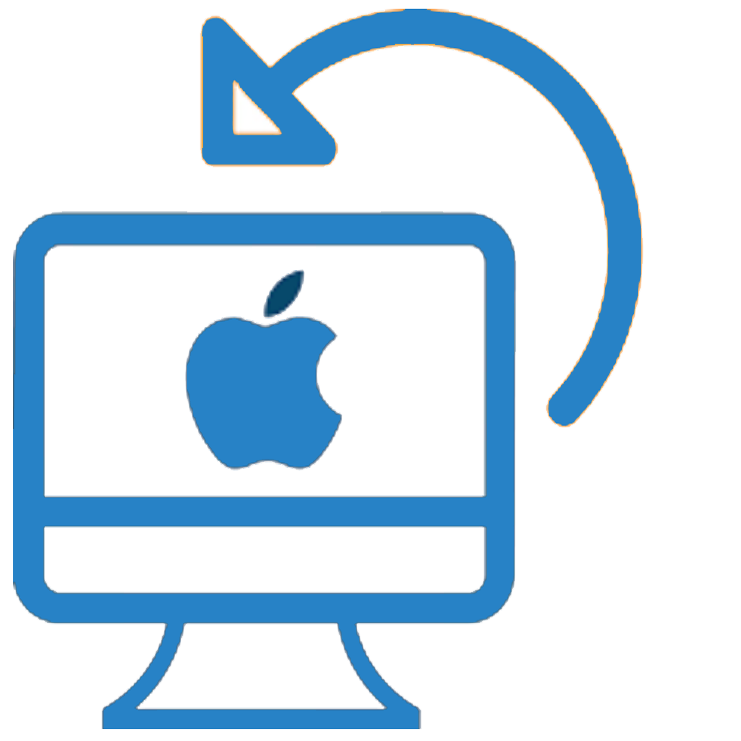



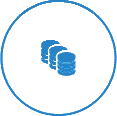






 400-675-9388
400-675-9388